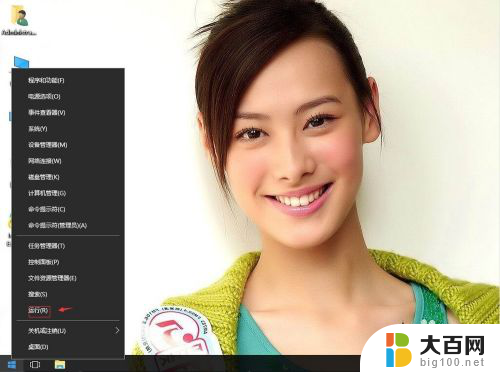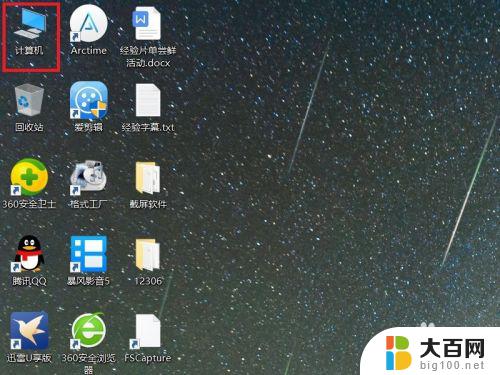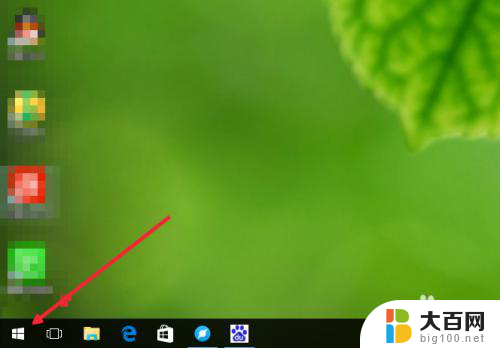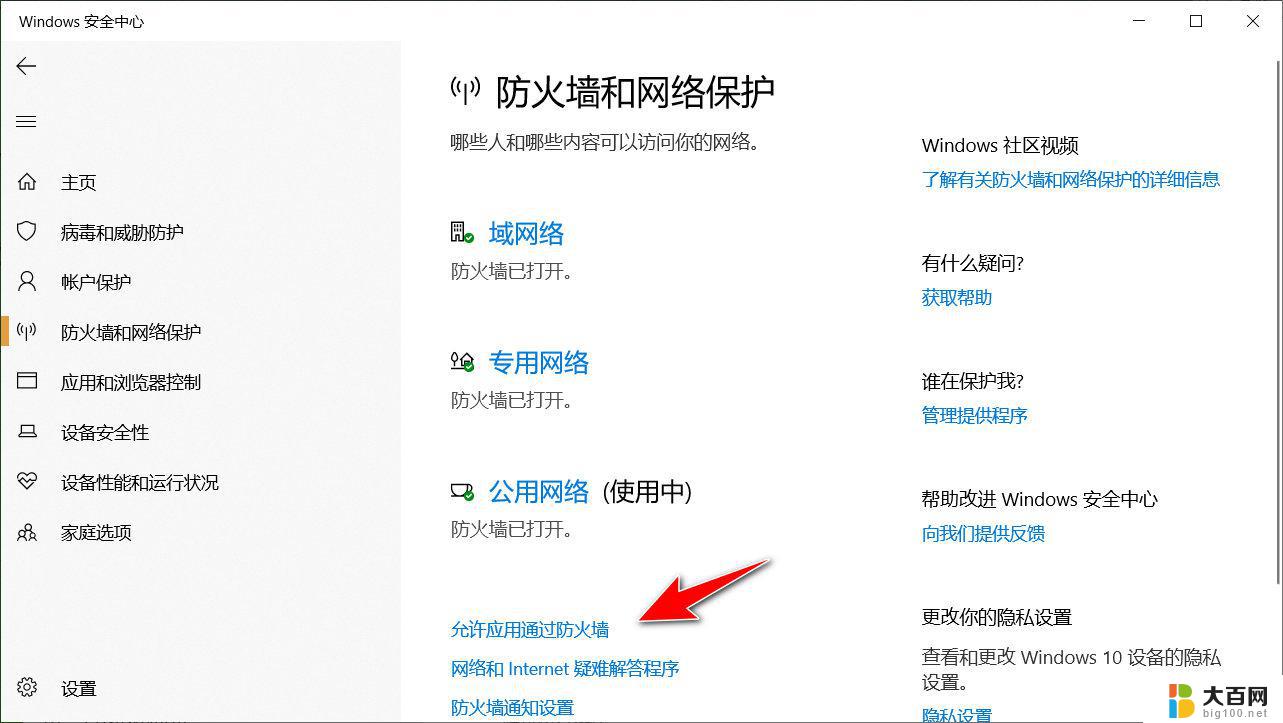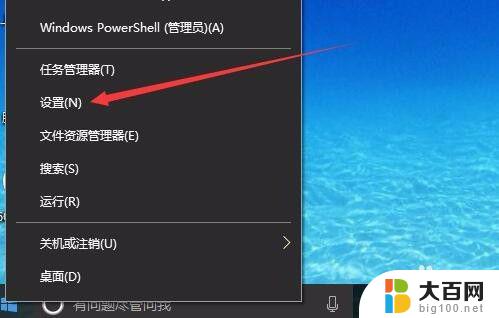启用windows防火墙总是弹出来 WIN10如何关闭启用Windows防火墙提示
更新时间:2023-12-31 12:40:35作者:jiang
在使用Windows 10操作系统时,启用Windows防火墙是确保计算机安全的重要步骤,有时我们可能会感到困扰,因为每次启动系统时都会弹出启用Windows防火墙的提示。如何关闭这个烦人的提示呢?本文将为您详细介绍WIN10如何关闭启用Windows防火墙提示的方法。无论是为了方便日常使用还是为了避免频繁的干扰,关闭启用Windows防火墙提示都是一个简单实用的操作。接下来让我们一起来看看具体的步骤吧!
具体步骤:
1.首先左键点击WIN10开始菜单,然后点击“控制面板”
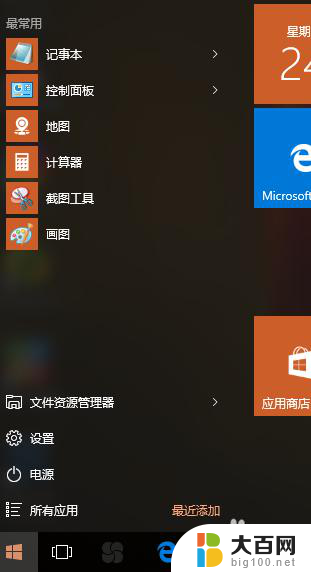
2.如果左键点击开始菜单找不到的话,可以试下右键点击开始菜单

3.打开控制面板后,点击“安全性与维护”进入

4.进入“安全性与维护”后,右面版面就可以看到“网络防火墙”以及下面“关闭有关网络防火墙消息”的蓝色字体。直接点击蓝字,就可以直接关闭
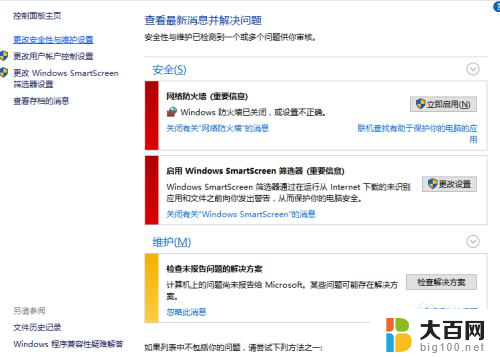
5.当然也可以选择左面面板的“更改安全性与维护设置”进入后,更细致的修改
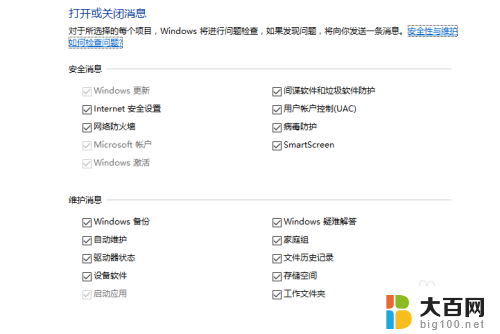
以上是启用Windows防火墙时总是弹出的全部内容,如果您遇到此类情况,您可以根据这些步骤解决问题,这些步骤非常简单且快速。